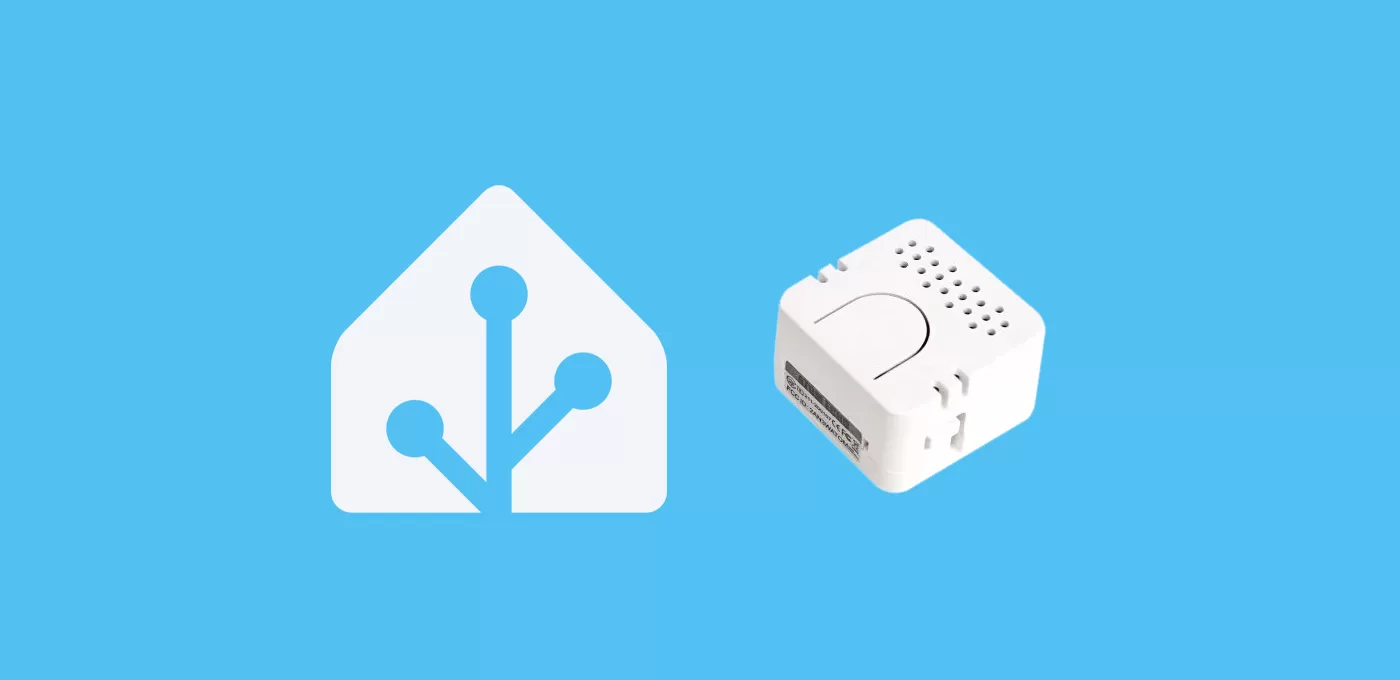En esta entrada vamos a ver cómo activar Assist con ATOM Echo, el altavoz local más pequeño para nuestro asistente.
Assist y Atom Echo
Por si has llegado a este artículo de casualidad, vamos a repasar estos dos conceptos clave:
- Assist es el asistente creado para funcionar de forma nativa y local con Home Assistant, tanto a través de un chat como de comandos de voz.
- ATOM Echo es un dispositivo muy pequeño (24 * 24 * 17 mm) basado en ESP32, que cuenta con WiFi, Bluetooth BLE, micrófono, altavoz y un led de estado. Es conocido por ser el primer dispositivo que se utilizó con Assist.

*Algún precio puede haber cambiado desde la última revisión
Requisitos previos
Para activar Assist con ATOM Echo vas a necesitar lo siguiente:
- Haber configurado Assist en tu instancia de Home Assistant y haber activado la ‘wake word’ o palabra de activación.
- Un ATOM Echo como el que te acabo de presentar.
- Un cable USB-C para conectar el ATOM Echo a tu ordenador.
🥑 Si estás configurando Assist, te recomiendo que veas el taller de la academia para sacarle el máximo partido!Configuración del ATOM Echo
Sigue estos pasos de preparación para configurar tu dispositivo ATOM Echo:
- Para poder activar Assist con ATOM Echo primero necesitas instalarle el software correspondiente. Para ello entra en esta página de Home Assistant y pulsa sobre el botón «Connect».
- Se abrirá una ventana emergente en la que tendrás que seleccionar tu dispositivo y pulsar en «Conectar».
- Aquí se pueden dar dos situaciones:
- Que el software venga preinstalado en el dispositivo (si has comprado el mismo que yo, este será el caso y podrás confirmarlo porque viene indicado en el propio envase). En este caso sólo tienes que pulsa sobre la opción «Connect to Wi-Fi» y conectarte a tu red local.
- En caso contrario tendrás que instalarlo tu mismo pulsando sobre «Install Voice Assistant».
- Al final del proceso saldrá un mensaje de confirmación y tendrás que pulsar en «Add to Home Assistant». Automáticamente de redirigirá a una pantalla en la que tienes que pulsar sobre «Open Link».
- Esto te llevará a tu instancia de Home Assistant con un mensaje indicando «¿Quieres configurar ESPHome?». Pulsa en «Aceptar» y selecciona el ATOM Echo. De esta forma el dispositivo habrá quedado añadido.